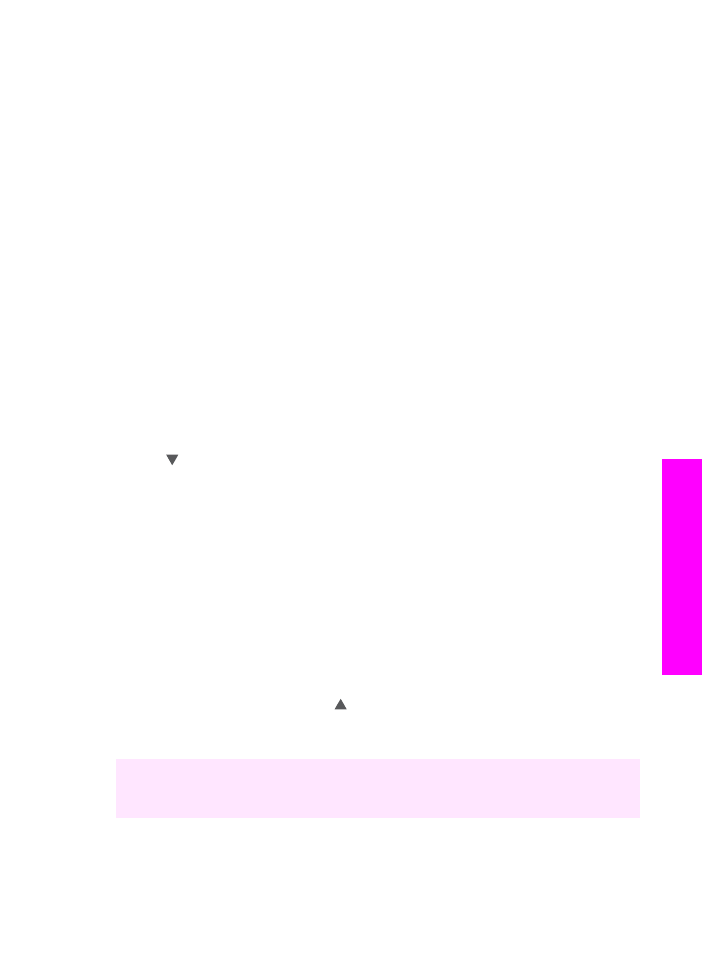
選擇影印的進紙匣
如果已安裝其中一個支援的紙匣,您可以指定要使用哪一個進紙匣影印:
●
在主要紙匣中
(「
上層紙匣
」
),您可以載入所有支援的紙張類型與大小,
例如相片紙或投影片。
.
●
您可以在選用的
250 張一般紙張的紙匣 (「
下層紙匣
」
) 中載入 250 一般的
白色整頁大小紙張。
●
您可以在選用的
HP 自動雙面列印配件及小型紙匣 (「
後方紙匣
」
) 中,載
入例如相片紙或
Hagaki 卡等小型紙張。
例如,如果要影印很多相片,您可以在主要紙匣中載入相片紙,以及在選用的
下層紙匣中載入
Letter 或 A4 紙。 也可以在選用的後方紙匣中載入 10 x 15 公
分相片紙,以及在主要進紙匣中載入整頁大小的紙張。
使用選用的進紙匣可以
節省時間,因為您不必每次以不同的紙張大小或紙張類型影印時,還必須取出
和重新載入紙張。
附註
如需在此配件中載入紙張的詳細資訊,請閱讀並依照配件隨附的指示進
行。
從控制台選擇進紙匣
1
在您要影印的進紙匣中載入紙張。
2
按
「選擇紙匣」,然後按 「1」。
顯示
「
[選擇功能]
」
功能表,然後選取 「
[影印]
」。
3
按
以選擇進紙匣,再按 「確定」。
這樣會選擇進紙匣,然後顯示
「
[影印功能表]
」。
4
在
「
[影印功能表]
」
中,進行所需的設定變更。
5
按
「開始影印黑白」 或 「開始影印彩色」。